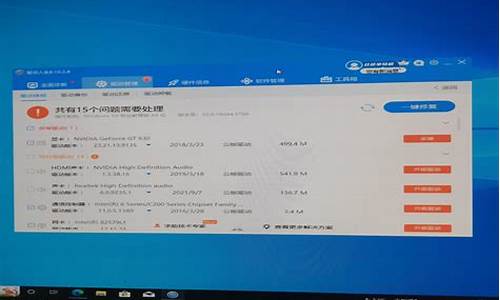您现在的位置是: 首页 > 系统优化 系统优化
acer 重装系统_acer手提电脑重装系统
tamoadmin 2024-08-18 人已围观
简介1.宏基笔记本怎么还原自带win7系统|acer恢复预装win7系统教程2.acer怎么用光盘重装系统|宏基笔记本光盘重装系统步骤3.acer笔记本电脑怎么安装系统宏基电脑大多安装的是win7系统,win7是目前最受用户欢迎的操作系统,win7系统使用时间长了就会出现问题,诸如运行速度越来越慢,系统崩溃等等问题,很多问题需要进行系统重装才能解决,不少用户不知道acer怎么重装win7系统,这边小编
1.宏基笔记本怎么还原自带win7系统|acer恢复预装win7系统教程
2.acer怎么用光盘重装系统|宏基笔记本光盘重装系统步骤
3.acer笔记本电脑怎么安装系统

宏基电脑大多安装的是win7系统,win7是目前最受用户欢迎的操作系统,win7系统使用时间长了就会出现问题,诸如运行速度越来越慢,系统崩溃等等问题,很多问题需要进行系统重装才能解决,不少用户不知道acer怎么重装win7系统,这边小编就跟大家介绍宏基重装系统win7的步骤。
相关教程:
宏基笔记本win10改win7教程
win7一键重装系统步骤
一、重装准备
1、宏基acer电脑,备份C盘和桌面文件
2、4G左右U盘,制作U盘PE启动盘
3、系统镜像:宏基笔记本win7系统下载
4、启动设置:宏基笔记本怎么设置USB启动
二、宏基重装系统win7步骤如下
1、把宏基win7系统镜像的GHO文件解压到U盘启动盘的GHO目录;
2、在宏基电脑上插入U盘,重启电脑按F12,选择USBHDD选项回车;
3、启动进入U盘主界面,选择02回车运行PE系统;
4、进入PE系统,打开PE一键装机工具,选择安装盘符,大多是在C盘,点击确定;
5、转到这个界面执行系统的解压过程;
6、接着电脑会自动重启,执行宏基重装win7系统过程;
7、最后重启进入win7,系统重装就完成了。
以上就是acer重装win7系统的教程,如果有U盘就可以按照上述步骤进行重装了,希望对大家有帮助。
宏基笔记本怎么还原自带win7系统|acer恢复预装win7系统教程
相信很多人都知道,宏基笔记本重装系统前都要设置BIOS,改成U盘或光盘启动,不过最新的宏基笔记本都支持快捷键,只需通过快捷键就可以快速选择启动项,那么宏基笔记本重装系统按哪个键呢?下面小编告诉大家acer重装系统按键是什么。
相关教程:
宏_笔记本win10改win7教程
宏基笔记本怎么还原自带win7系统
一、所需工具
1、acer宏基笔记本
2、启动盘:制作U盘PE启动盘方法
二、操作步骤如下
1、在启动过程中按F2进入BIOS设置;
2、切换到Boot选项卡,如果有BootMode,选中按回车,改成Legacy,回车;
3、转到Main选项卡,选择F12BootMenu回车,改成Enabled,按F10回车保存重启;
4、重启过程中按F12弹出启动菜单,选择启动项回车就行了。
宏基笔记本重装系统快捷键是F12,部分机型需要修改BIOS才可以使用,恢复系统快捷键则是Alt+F10。
acer怎么用光盘重装系统|宏基笔记本光盘重装系统步骤
我们在使用宏基笔记本电脑时,如果经常出现死机、卡顿的情况,说明系统遇到问题,很多用户会尝试重装系统,其实acer笔记本电脑有自带的系统恢复工具AcereRecovery,可以帮助用户将系统恢复到出厂的预装系统,这边以win7系统为例,跟大家介绍宏基笔记本还原自带win7系统的方法。
相关阅读:宏基笔记本重装win7系统教程
一、准备工作
1、适用于预装win7、Vista、xp的Acer宏_笔记本
2、备份电脑C盘和桌面重要文件
3、隐藏的恢复分区没有被删除,否则需到售后付费恢复系统
4、查看隐藏分区:右键计算机—管理—设备管理器—磁盘管理
5、还原过程比较慢,需有足够的时间,建议使用外接电源适配器
二、宏基笔记本恢复出厂win7系统步骤如下
1、重启笔记本电脑时按F2进入BIOS,在Main下把D2DRecovery选项设置为Enabled,按F10回车保存重启;
2、在重启时反复按ALT+F10(建议是按住Alt键不放,快速按F10),进入这个界面(如果有出现),选择AcereRecovery回车;
3、进入系统恢复界面,有两个选项,一个是恢复默认出厂设置并清空数据,一个是恢复系统并保留用户数据;
4、我们要选择第二项,保留个人数据,弹出注意事项,点击下一步;
5、恢复目标是操作系统所在位置,下一步;
6、弹出提示,此操作将会覆盖现在数据,点击确定;
7、开始执行恢复系统过程,耐心等待即可;
8、恢复完成后,重启电脑,执行系统的安装操作;
9、在这个界面,安装acer电脑所需软件;
10、安装完成后,进入到系统设置界面,手动设置即可完成。
以上就是acer笔记本恢复预装win7系统的方法,该方法适用于win7系统及以下版本的系统。
acer笔记本电脑怎么安装系统
虽然使用U盘重装系统已经很普遍,不过还是有很多人使用光盘重装系统,宏基笔记本电脑大多配置有光驱,如此一来acer笔记本就可以用光盘重装系统,这边小编跟大家分享宏基笔记本光盘重装系统步骤。
相关教程:win7原版光盘怎么安装
一、重装准备
1、备份C盘和桌面文件
2、操作系统:宏_笔记本系统下载
3、系统光盘:系统光盘制作方法
4、启动设置:宏基笔记本重装系统按哪个键
二、宏基笔记本光盘重装系统步骤如下
1、在宏基电脑光驱上放入系统光盘,重启时按F12启动热键,在弹出的启动菜单中选择DVD选项,回车,如果没反应,参考上述第4点进行设置;
2、进入主菜单,按数字2或点击选项2运行pe微型系统;
3、如果需要重新分区,双击硬盘分区DiskGenius,点击硬盘—快速分区
4、设置分区数目和大小,点击确定;
5、完成分区后,双击自动恢复到C盘,弹出提示框,点击确定;
6、进入到这个界面,执行系统解压到C盘操作;
7、完成解压后,电脑自动重启,取出系统光盘,自动执行重装系统操作;
8、重装过程需重启多次,在进入全新系统桌面后,重装就完成了。
以上就是acer笔记本怎么用光盘重装系统的步骤,如果有光盘,就可以根据这个步骤来重装系统。
1、光盘重装系统需要具备系统光盘和光驱并学会各种BIOS主板的光驱启动设置。(宏基笔记本开机点按F12键,选择DVD光驱的选项)
2、等待进入启动项顺序选择窗口,使用上下方向键“↑,↓”将光标移至“TSSTcorp CDDVDW TS-L633C”选项回车(这是电脑中的光驱的选项),如下图所示:
3、接着在出现的安装光盘功能选择项中,选择安装win7系统到C盘(此处是适用于重装的用户,若首次安装的用户就需要先对硬盘进行分区,可以选择功能4运行DiskGen分区工具),如图所示:
4、选择安装系统到c盘后,会出现下面的画面:
5、电脑走完蓝色的条后,会自动重启,这是把光盘拿出就可以。下面是安装的步骤,不用操作等待:
6、当出现如下界面时,就说明win7 操作系统安装并激活完成了。如图所示: